SGBDR-urile (Sisteme de gestionare a bazelor de date relaționale) nu sunt din abundență, prin urmare, atunci când partajați conținut Access 2010 cu cineva, trebuie să confirmați dacă este instalat la celălalt capăt al conexiunii. Pentru a acoperi acest lucru, Access 2010 oferă o modalitate ușoară de a exporta tabelul bazei de date într-un fișier text simplu. Astfel, puteți schimba și partaja cu ușurință un fișier text care nu necesită niciun compilator/encoder specific pentru a fi deschis.
Pentru început, lansați Access 2010 și deschideți tabelul bazei de date pe care doriți să îl exportați într-un fișier text simplu.
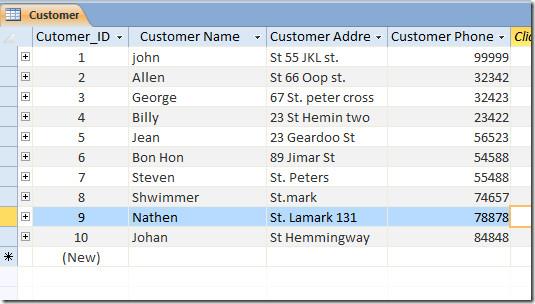
Navigați la fila Date externe și faceți clic pe Fișier text.
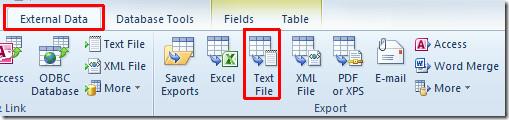
Va afișa caseta de dialog Export - Fișier text, introduceți calea folderului în care doriți să exportați tabelul bazei de date. Din Opțiuni de export, activați opțiunea Export date cu formatare și aspect . Dacă doriți să deschideți imediat fișierul text exportat, activați opțiunea Deschideți fișierul destinație după finalizarea operațiunii de export . Faceți clic pe OK pentru a continua.
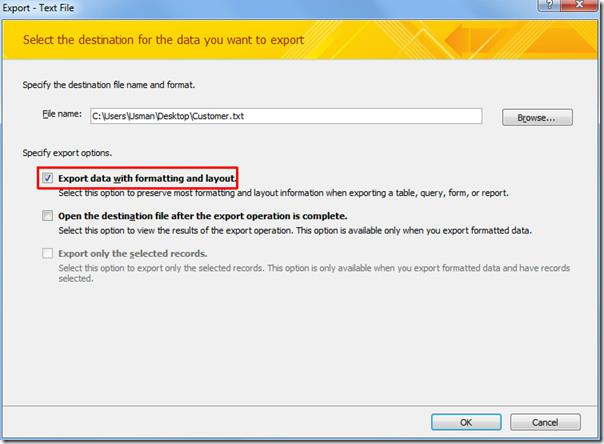
Alegeți un format de codificare din lista de opțiuni disponibile; Windows (implicit), MS-DOS, Unicode, Unicode (UTF-8). Faceți clic pe OK pentru a continua.
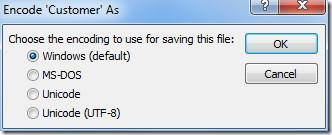
Pentru a salva pașii de export, activați opțiunea Salvare pași de export și faceți clic pe Închidere.
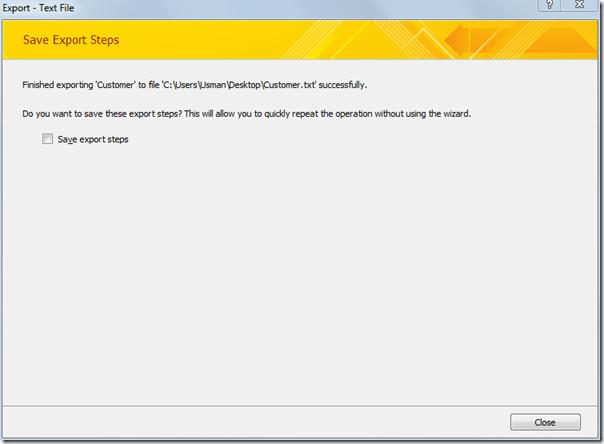
Înainte de a schimba fișierul text, deschideți-l pentru a verifica poziționarea câmpului/rândului și pentru orice altă discrepanță.
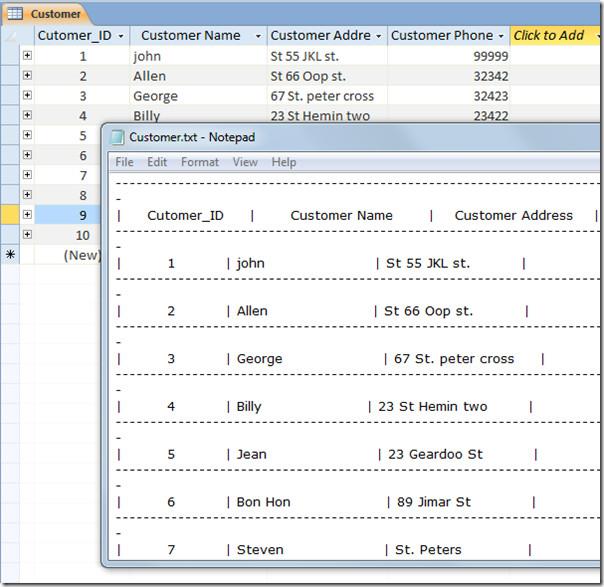
De asemenea, puteți consulta ghidurile analizate anterior despre Cum se creează tabele în Access 2010 folosind doar comenzi SQL și Cum se criptează baza de date cu parolă în Access 2010.

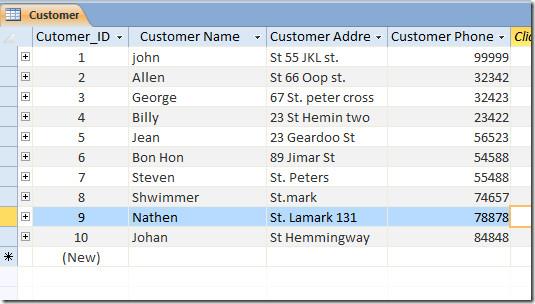
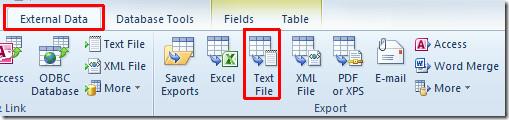
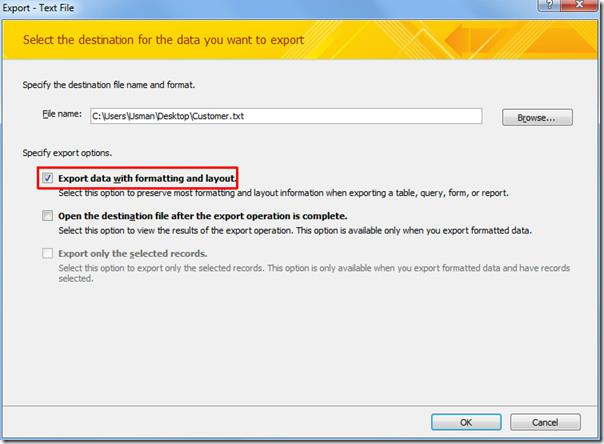
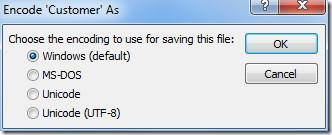
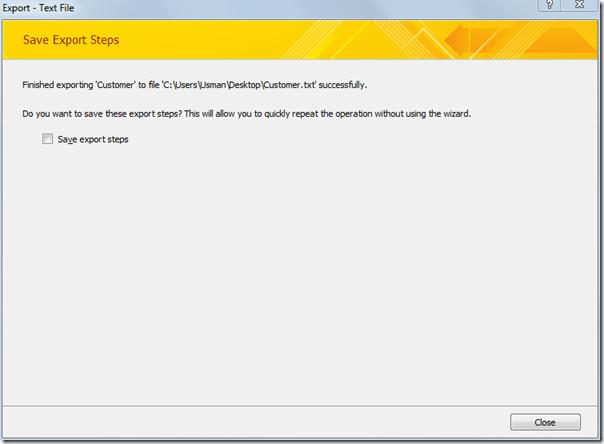
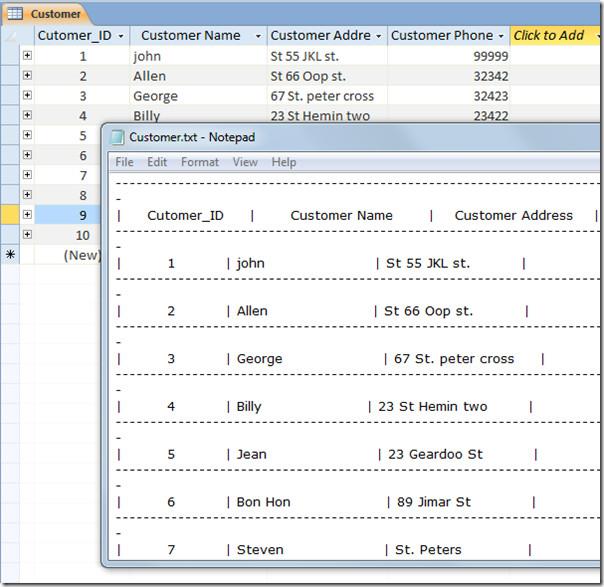




![Setări panglică export/import și bară de instrumente acces rapid [Office 2010] Setări panglică export/import și bară de instrumente acces rapid [Office 2010]](https://tips.webtech360.com/resources8/r252/image-8447-0829093801831.jpg)



